FastDFS单节点安装
Posted lihaoyang
tags:
篇首语:本文由小常识网(cha138.com)小编为大家整理,主要介绍了FastDFS单节点安装相关的知识,希望对你有一定的参考价值。
百度百科:https://baike.baidu.com/item/fastdfs/5609710?fr=aladdin
相关软件包:
链接:https://pan.baidu.com/s/11nO2bOqBWPjtAlzATYo38Q 提取码:x1a3
安装:
1,安装之前首先linux上要有gcc包。
2,安装libfastcommon
3,安装FastDFS
4,配置跟踪器(tracker)
5,配置存储器(storage)
6,环境搭建完成,可以进行测试环境是否搭建成功
7,跟踪器和存储器安装nginx,对nginx进行整合,实现使用浏览器下载文件
启用和关闭服务顺序,跟踪器、存储器、Nginx
环境准备,两台centos:
192.168.85.6 ------ 跟踪器(tracker)、
192.168.85.7 ------- 存储节点(storage)
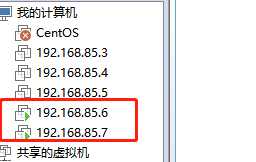
下载软件:http://sourceforge.net/projects/fastdfs/files/
第一步,安装之前linux上要有gcc包。
安装gcc,命令:yum install make cmake gcc gcc-c++

直到出现Complete!下载完成
第二步,安装libfastcommon(俩台机器同时进行)
1, 将相关软件包上传至linux:
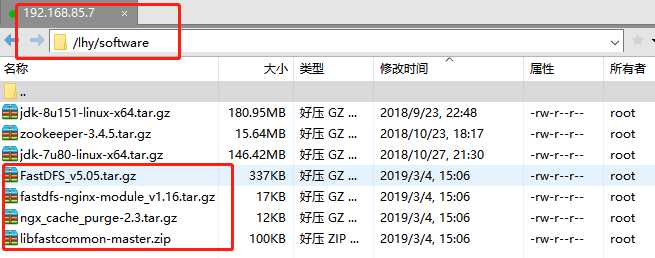
2,进入 /lhy/software 目录下,进行解压libfastcommon-master.zip:
命令:unzip libfastcommon-master.zip -d /usr/local/fast/

解压后 /usr/local/fast:
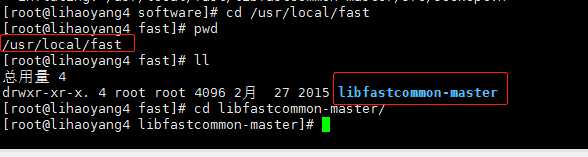
3,进入目录:cd /usr/local/fast/libfastcommon-master/
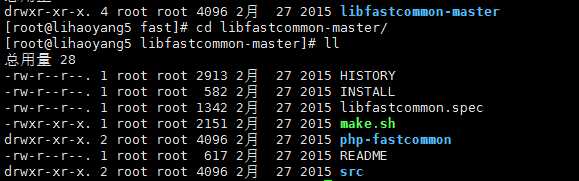
4, 进行编译和安装:
命令:./make.sh
命令:./make.sh install

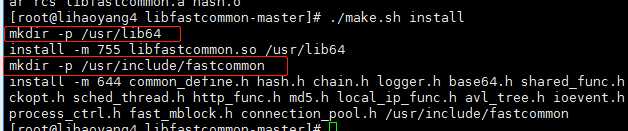
注意安装的路径:也就是说,我们的libfastcommon默认安装到了/usr/lib64/这个位置。
下面进行修改,创建软链接,使其更符合常规安装目录
4,进行软链接创建。FastDFS主程序设置的目录为/usr/local/lib/,所以我们需要创建/usr/lib64/下的一些核心执行程序的软连接文件。
命令:mkdir /usr/local/lib/ (如果有了就不用创建了)
命令:ln -s /usr/lib64/libfastcommon.so /usr/local/lib/libfastcommon.so
命令:ln -s /usr/lib64/libfastcommon.so /usr/lib/libfastcommon.so
命令:ln -s /usr/lib64/libfdfsclient.so /usr/local/lib/libfdfsclient.so
命令:ln -s /usr/lib64/libfdfsclient.so /usr/lib/libfdfsclient.so

第三步,安装FastDFS
1 进入到cd /lhy/software下,解压FastDFS_v5.05.tar.gz文件
命令:cd /lhy/software
命令:tar -zxvf FastDFS_v5.05.tar.gz -C /usr/local/fast/

2 安装编译
命令:cd /usr/local/fast/FastDFS/
编译命令:./make.sh

安装命令:./make.sh install ,编译后会创建一些文件夹,但是不符合平常的习惯
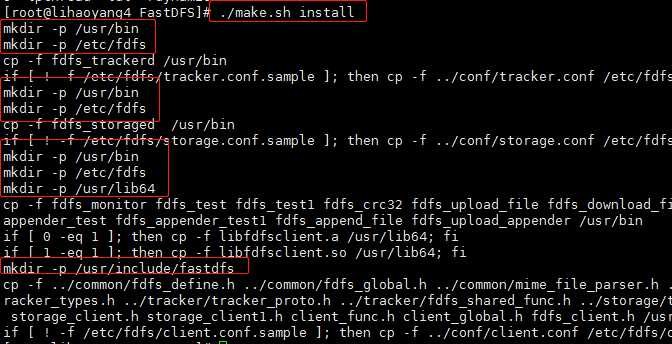
3 采用默认安装方式脚本文件说明:
(1)、服务脚本在:
/etc/init.d/fdfs_storaged
/etc/init.d/fdfs_trackerd

(2)、配置文件在
/etc/fdfs/client.conf.sample
/etc/fdfs/storage.conf.sample
/etc/fdfs/tracker.conf.sample
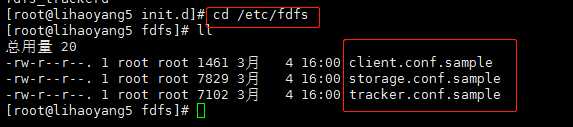
(3)、 命令行工具在/usr/bin/目录下
Fdfs_*的一些列执行脚本
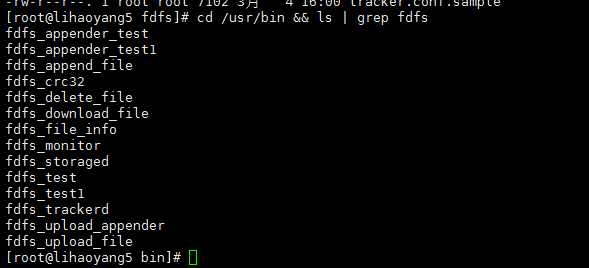
4、因为FastDFS服务脚本设置的bin目录为/usr/local/bin/下,但是实际我们安装在了/usr/bin/下面。所以我们需要修改FastDFS配置文件中的路径,也就是需要修改俩个配置文件:
命令:vim /etc/init.d/fdfs_storaged
先按esc键,然后 shift+: ,在此处输入命名,进行替换,把 /usr/local/bin 替换为/usr/bin :
进行全局替换命令:%s+/usr/local/bin+/usr/bin
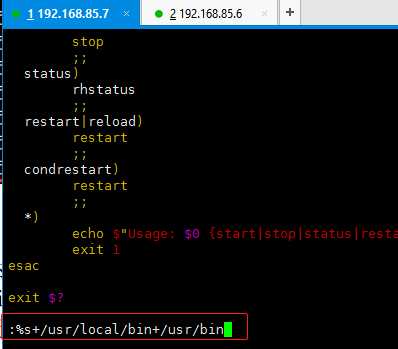
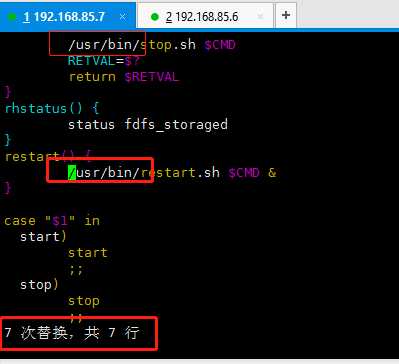
命令:vim /etc/init.d/fdfs_trackerd
进行全局替换命令:%s+/usr/local/bin+/usr/bin
第四步 配置跟踪器(192.168.85.6 节点)
1 进入 cd /etc/fdfs/目录配置跟踪器文件(注意是192.168.85.6节点),把tracker.conf.sample文件进行cope一份:去修改tracker.conf文件
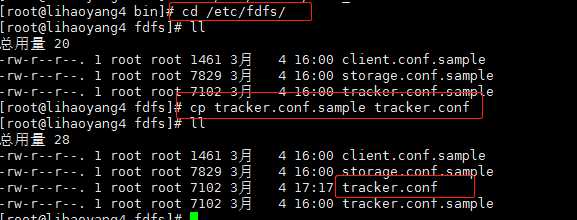
2 修改tracker.conf文件
命令:vim /etc/fdfs/tracker.conf
如下图所示:我们暂时修改配置文件里的base_path即可。

修改为自己的路径地址:base_path=/fastdfs/tracker
注意:对于tracker.conf配置文件参数解释可以找官方文档,地址为:
http://bbs.chinaunix.net/thread-1941456-1-1.html
3 最后我们一定要创建之前定义好的目录(也就是/fastdfs/tracker):
命令:mkdir -p /fastdfs/tracker
4 关闭防火墙:(我们在学习时可以不用考虑防火墙的问题)
Vim /etc/sysconfig/iptables
添加:-A INPUT -m state --state NEW -m tcp -p tcp --dport 22122 -j ACCEPT
重启:service iptables restart
5 启动跟踪器
启动后会建立data、logs目录
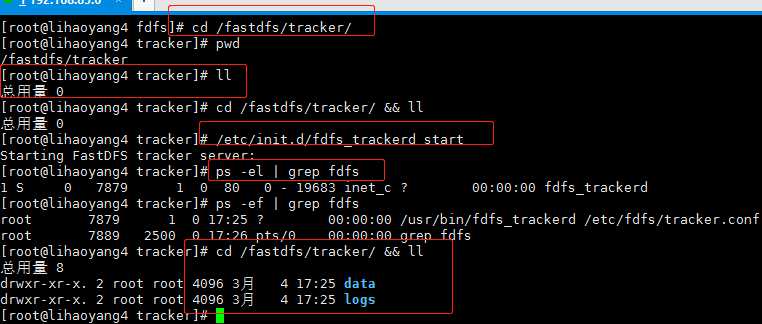
目录命令:cd /fastdfs/tracker/ && ll
启动tracker命令:/etc/init.d/fdfs_trackerd start
查看进程命令:ps -el | grep fdfs
停止tracker命令:/etc/init.d/fdfs_trackerd stop
6
可以设置开机启动跟踪器:(一般生产环境需要开机启动一些服务,如keepaliv
ed、linux、tomcat等等)
命令:vim /etc/rc.d/rc.local
加入配置:/etc/init.d/fdfs_trackerd start

第五步:配置FastDFS存储(192.168.85.7)
1 进入文件目录:cd /etc/fdfs/,进行copy storage文件一份
命令:cd /etc/fdfs/
命令:cp storage.conf.sample storage.conf
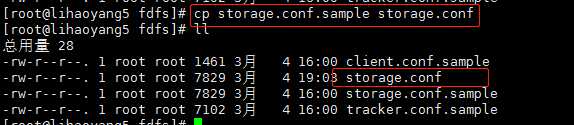
2 修改storage.conf文件
命令:vim /etc/fdfs/storage.conf
修改内容:
base_path=/fastdfs/storage
store_path0=/fastdfs/storage
tracker_server=192.168.1.172:22122
http.server_port=8888
3 创建存储目录:mkdir -p /fastdfs/storage
4 打开防火墙:
命令:vim /etc/sysconfig/iptables
添加:-A INPUT -m state --state NEW -m tcp -p tcp --dport 23000 -j ACCEPT
重启:service iptables restart
5 启动存储(storage)
命令:/etc/init.d/fdfs_storaged start (关闭:/etc/init.d/fdfs_storaged stop)
(初次启动成功后会在/fastdbf/storage/ 目录下创建 data、logs俩个目录)


6 查看FastDFS storage 是否启动成功
命令:ps -ef | grep fdfs

并且我们进入到/fastdfs/storage/data/文件夹下会看到一些目录文件(256*256)
,如下:
命令:cd /fastdfs/storage/data/ && ls

7同理,也可以设置开机启动存储器:(一般生产环境需要开机启动一些服务,
如keepalived、linux、tomcat等等)
命令:vim /etc/rc.d/rc.local
加入配置:/etc/init.d/fdfs_storaged start
到此为止我们的FastDFS环境已经搭建完成!
第六步,测试环境
1 我们先使用命令上传一个文件。注意:是在tracker(跟踪器)中上传。
首先我们在跟踪器(192.168.85.6)里copy一份client.conf文件。
命令:cd /etc/fdfs/
命令:cp client.conf.sample client.conf
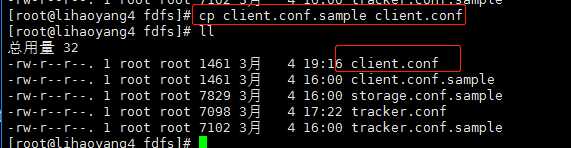
2 编辑client.conf文件
命令:vim /etc/fdfs/client.conf
修改内容:
base_path=/fastdfs/tracker
tracker_server=192.168.85.6:22122
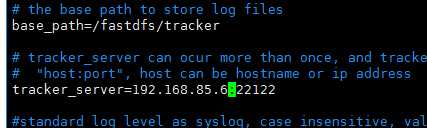
3 我们找到命令的脚本位置,并且使用命令,进行文件的上传:
命令:cd /usr/bin/
命令:ls | grep fdfs
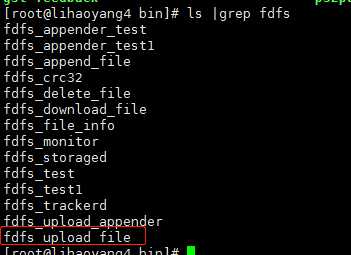
4 使用命令fdfs_upload_file进行上传操作:
首先,我们先看一下存储器(192.168.85.7),进入到data下,在进入00文件夹下,发现00文件夹下还有一堆文件夹,然后继续进入00文件夹下,最终我们所
进入的文件夹为:
/fastdfs/storage/data/00/00 里面什么文件都没有。
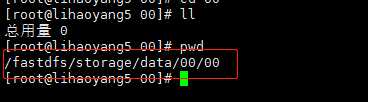
然后,我们进行上传操作,比如把之前的/lhy/software/文件夹下的某一个文件上传到FastDFS系统中去,在跟踪器(192.168.85.6)中上传文件,命令如下:
命令:/usr/bin/fdfs_upload_file /etc/fdfs/client.conf /lhy/software/FastDFS_v5.05.tar.gz

最后我们发现,命令执行完毕后,返回一个group1/M00/00/00/...的ID,其实就是返回当前所上传的文件在存储器(192.168.85.6)中的哪一个组、哪一个目录位置,所以我们查看存储器中的/fastdfs/storage/data/00/00文件夹位置,发现已经存在了刚才上传的文件,到此为止,我们的测试上传文件已经OK了。如下:
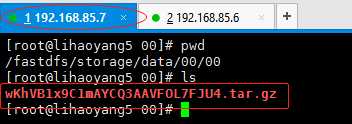
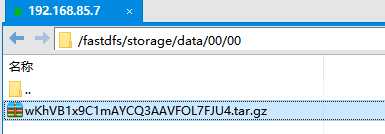
继续上传一张图片,以便后来使用:

group1/M00/00/00/wKhVB1x9DoOARpcsAAIA416aNts636.png
第七步、FastDFS与Nginx整合
1, 首先两台机器里必须先安装nginx( https://www.cnblogs.com/lihaoyang/p/10381021.html )
2,然后我们在存储节点上(192.168.85.7)安装 fastdfs-nginx-module_v1.16.tar.gz 包进行整合。
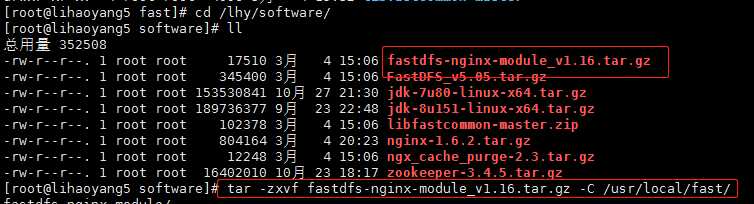
3 进入目录:cd fastdfs-nginx-module/src/
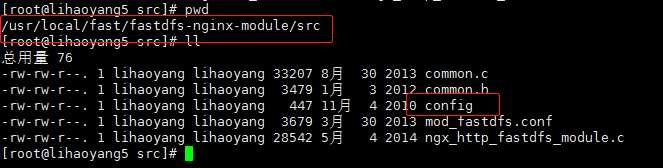
4 编辑配置文件config
命令: vim /usr/local/fast/fastdfs-nginx-module/src/config
修改内容:去掉下图中的local文件层次

修改为:
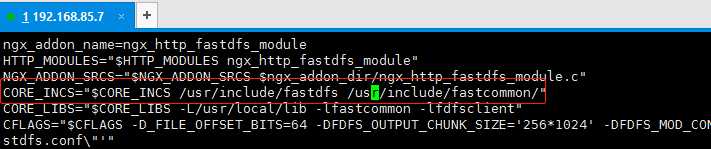
5 FastDFS与nginx进行集成
首先把之前的nginx进行删除
目录命令:cd /usr/local/
删除命令:rm -rf nginx
进入到nginx目录命令:cd nginx-1.6.2/
加入模块命令:./configure --add-module=/usr/local/fast/fastdfs-nginx-module/src/
重新编译命令: make && make install


6 复制fastdfs-ngin-module中的配置文件,到/etc/fdfs目录中,如图所示:
cd /usr/local/fast/fastdfs-nginx-module/src/
copy命令:cp /usr/local/fast/fastdfs-nginx-module/src/mod_fastdfs.conf /etc/fdfs/

7 进行修改 /etc/fdfs/ 目录下,我们刚刚copy过来的mod_fastdfs.conf 文件。

命令:vim /etc/fdfs/mod_fastdfs.conf
修改内容:比如连接超时时间、跟踪器路径配置、url的group配置、
connect_timeout=10
tracker_server=192.168.85.6:22122
url_have_group_name = true
store_path0=/fastdfs/storage
8 复制FastDFS里的2个文件,到/etc/fdfs目录中,如图所示:
目录命令:cd /usr/local/fast/FastDFS/conf/
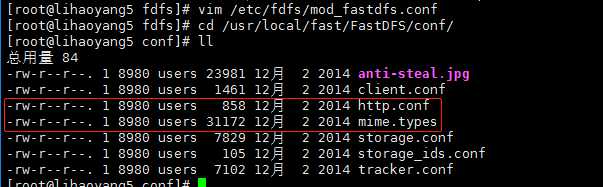
Copy命令:cp http.conf mime.types /etc/fdfs/
9
创建一个软连接,在/fastdfs/storage文件存储目录下创建软连接,将其链接到实际存放数据
的目录。
命令:ln -s /fastdfs/storage/data/ /fastdfs/storage/data/M00

10 修改Nginx配置文件,如图所示:
cd /usr/local/nginx/conf/

命令:vim nginx.conf
修改配置内容如下图所示:
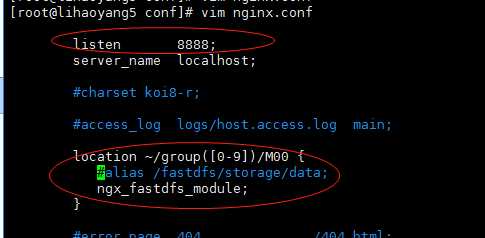
修改内容为:
listen 8888;
server_name localhost;
location ~/group([0-9])/M00 {
#alias /fastdfs/storage/data;
ngx_fastdfs_module;
}
注意:nginx里的端口要和第五步 配置FastDFS存储中的storage.conf文件配置一致,也就是(http.server_port=8888)
11 最后检查防火墙,然后我们启动nginx服务

启动命令:/usr/local/nginx/sbin/nginx,我们刚才上传了一个文件,上传成功,
如图:

group1/M00/00/00/wKhVB1x9DoOARpcsAAIA416aNts636.png
现在我们使用这个ID用浏览器访问地址:
http://192.168.85.7:8888/group1/M00/00/00/wKhVB1x9DoOARpcsAAIA416aNts636.png
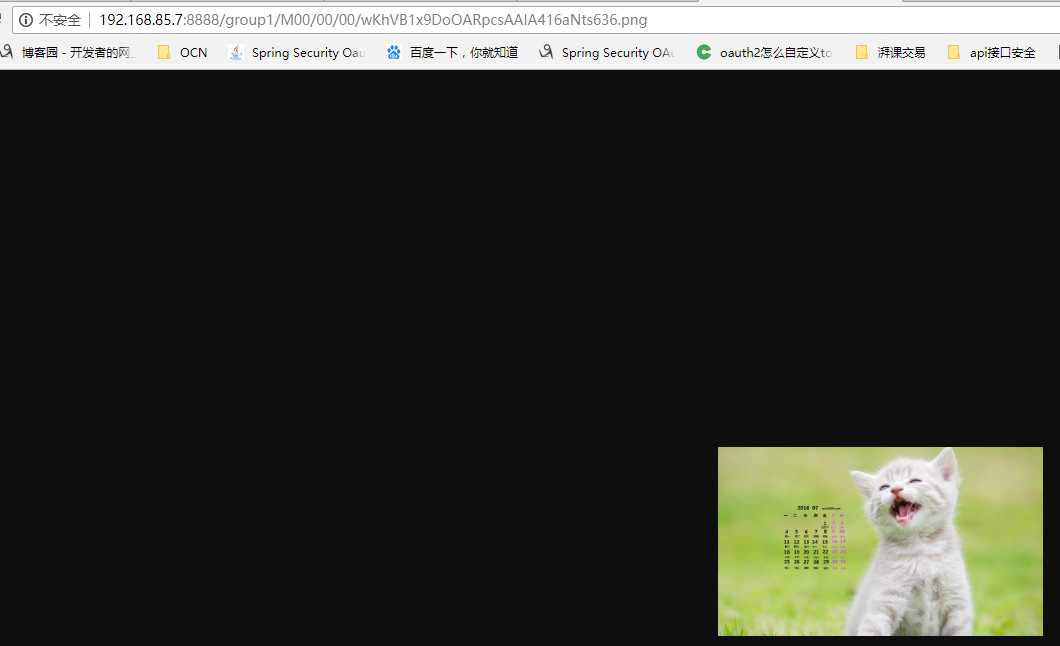
运维注意:我们在使用FastDFS的时候,需要正常关机,不要使用kill -9
强杀FastDFS进程,不然会在文件上传时出现丢数据的情况。
到此,我们的FastDFS与Nginx整合完毕!!
八:启动停止服务步骤如下:
启动命令:
启动tracker命令:/etc/init.d/fdfs_trackerd start
查看进程命令:ps -el | grep fdfs
启动storage命令:/etc/init.d/fdfs_storaged start
查看进程命令:ps -el | grep fdfs
启动nginx命令:/usr/local/nginx/sbin/nginx
停止命令:
停止tracker命令:/etc/init.d/fdfs_trackerd stop
关闭storage命令:/etc/init.d/fdfs_storaged stop
关闭nginx命令:/usr/local/nginx/sbin/nginx -s stop
以上是关于FastDFS单节点安装的主要内容,如果未能解决你的问题,请参考以下文章